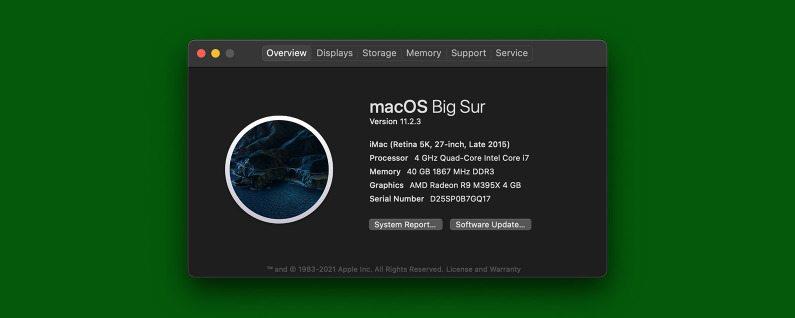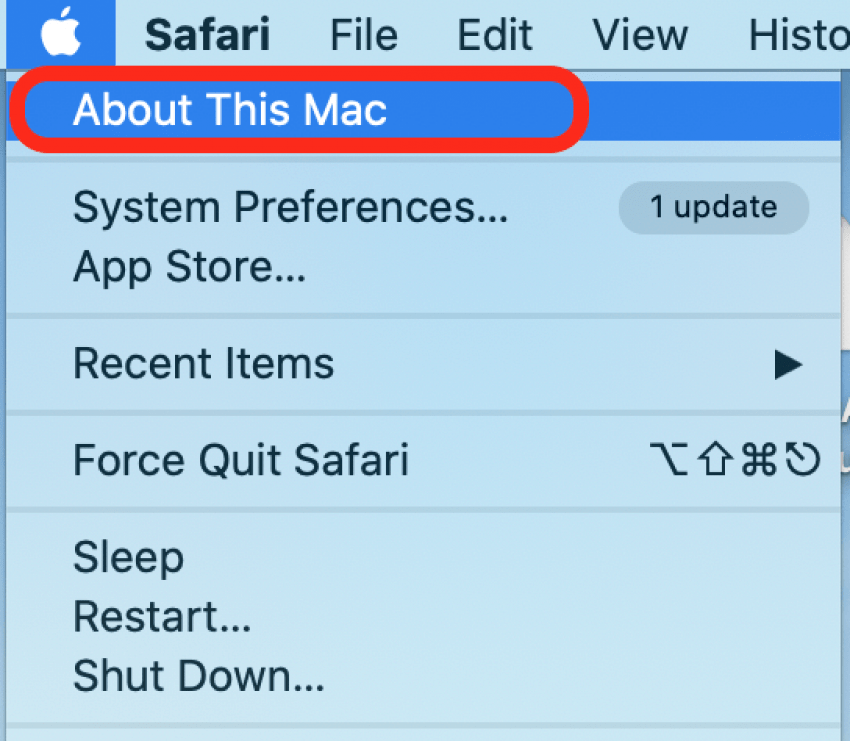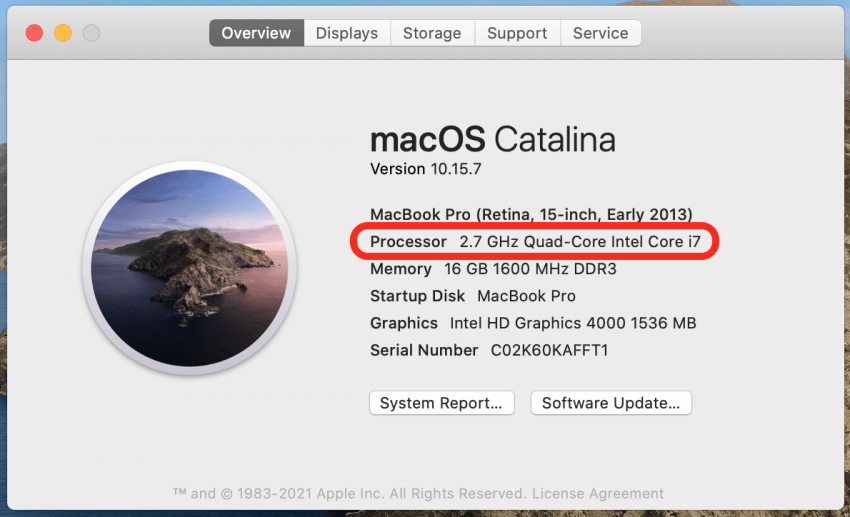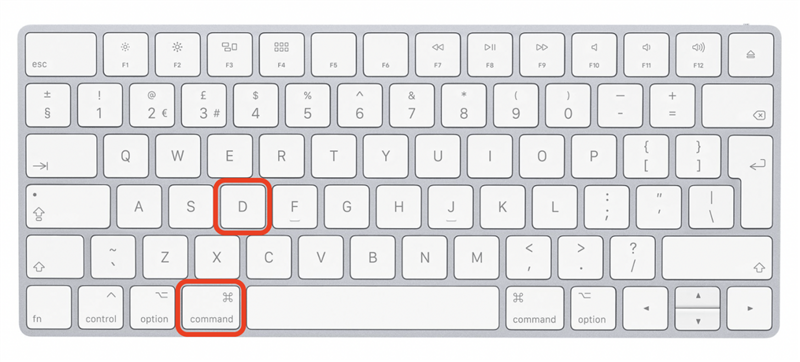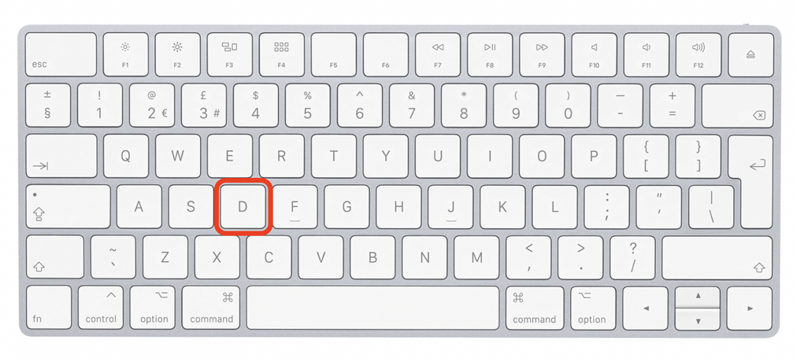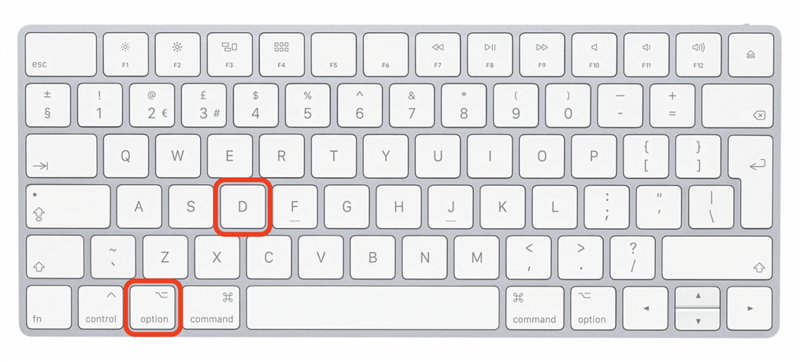Apple Diagnostics (dříve pojmenovaný Apple Hardware Test) je jednoduchý test, který vám pomůže zjistit, zda v počítači Mac nejsou problémy s hardwarem. Ať už jste počítačově zdatní nebo ne, tento program navrhne řešení a pomůže zjistit, co se s vaším Macem děje.
* Tento příspěvek je součástí zpravodaje Tip dne pro iOSApple. Zaregistrujte se . <!–Master your iPhone in one minute per day: Sign Up–> *
Zjistěte, který procesor má váš Mac
Prvním krokem je zjistit, zda váš Mac má procesor Intel nebo Apple. To určí, jaké kroky provedete při spuštění aplikace Apple Diagnostics ve vašem počítači.
- Klikněte na Nabídka Apple .
- Vyberte O tomto počítači Mac .
- Podívejte se na řádek označený Procesor nebo Čip a určete, který procesor máte. Následující příklad ukazuje procesor Intel.
- Vypněte Mac.
- Odpojte všechna externí zařízení kromě těch, která jsou nezbytná pro použití s počítačem, například klávesnice, myši, displeje, ethernetového připojení a napájení.
Jak spustit diagnostiku Apple s procesory Apple
Zde je návod, jak spustit Apple Diagnostics na Macu s čipem M1:
- Pokud jste to ještě neudělali, začněte s úplným vypnutím počítače.
- Zapněte počítač Mac stisknutím a podržením tlačítka napájení při restartování počítače Mac.
- Jakmile se zobrazí okno možností spuštění, uvolněte tlačítko napájení.
- Diagnostiku spustíte stisknutím klávesy Command-D na klávesnici.

Jak spustit diagnostiku Apple s procesory Intel
Zde je návod, jak spustit Apple Diagnostics na Macu, který používá procesor Intel:
- Zapněte Mac a ihned po spuštění Macu stiskněte a podržte klávesu D na klávesnici.

- Uvolněte, když uvidíte ukazatel průběhu, který ukazuje, že test běží.
- Pokud se tím nespustí diagnostický test, vypněte počítač a restartujte. Tentokrát stiskněte a podržte klávesy Option-D při spuštění počítače. Tím se spustí Apple Diagnostics přes internet.

Po dokončení testování vám Apple Diagnostics zobrazí výsledky, které budou obsahovat alespoň jeden referenční kód. Referenční kód je krátká řada písmen a číslic označujících konkrétní problém nebo stav testu. (Například „ADP000“ znamená, že nebyly nalezeny žádné problémy.) Jakmile budete mít svůj referenční kód, můžete zkontrolovat tento úplný seznam Referenční kódy diagnostiky Apple , abyste získali jasnější představu o tom, o jaký problém jde. Pokud potřebujete další pomoc, můžete také kontaktovat podporu Apple, kde získáte podrobnější možnosti služeb a podpory.